安卓/鸿蒙手机-USB连接教程
1. 环境部署
1.1:点此下载-手机驱动包,下载后解压,打开start_phone.bat(注:解压路径不可包含中文!)
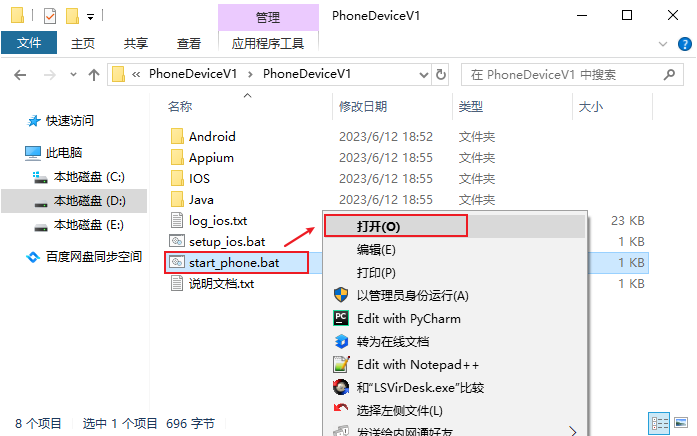
1.2:启动后,自动配置相关环境,稍等片刻,自动弹出Appium窗口,点击Start Server,开启服务。后续可以在..\PhoneDeviceV1\Appium路径下,直接打开Appium.exe
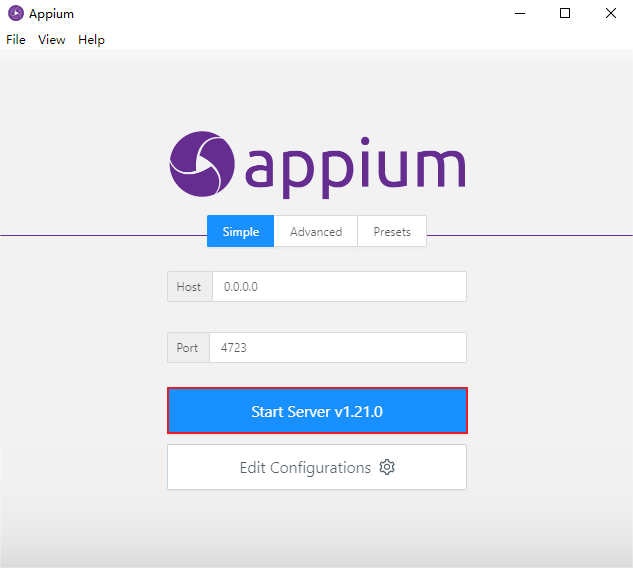
2. 安卓/鸿蒙USB连接
2.1:手机端-进行下图3项配置
① 开启手机开发者模式 (如点击5次版本号,不同手机操作稍有不同,自行查找相关教程)
② 开启USB调试开关
③ 通过数据线与PC连接,USB连接方式:传输文件 (注意:部分手机在选择仅充电后,会强制关闭 USB 调试开关)
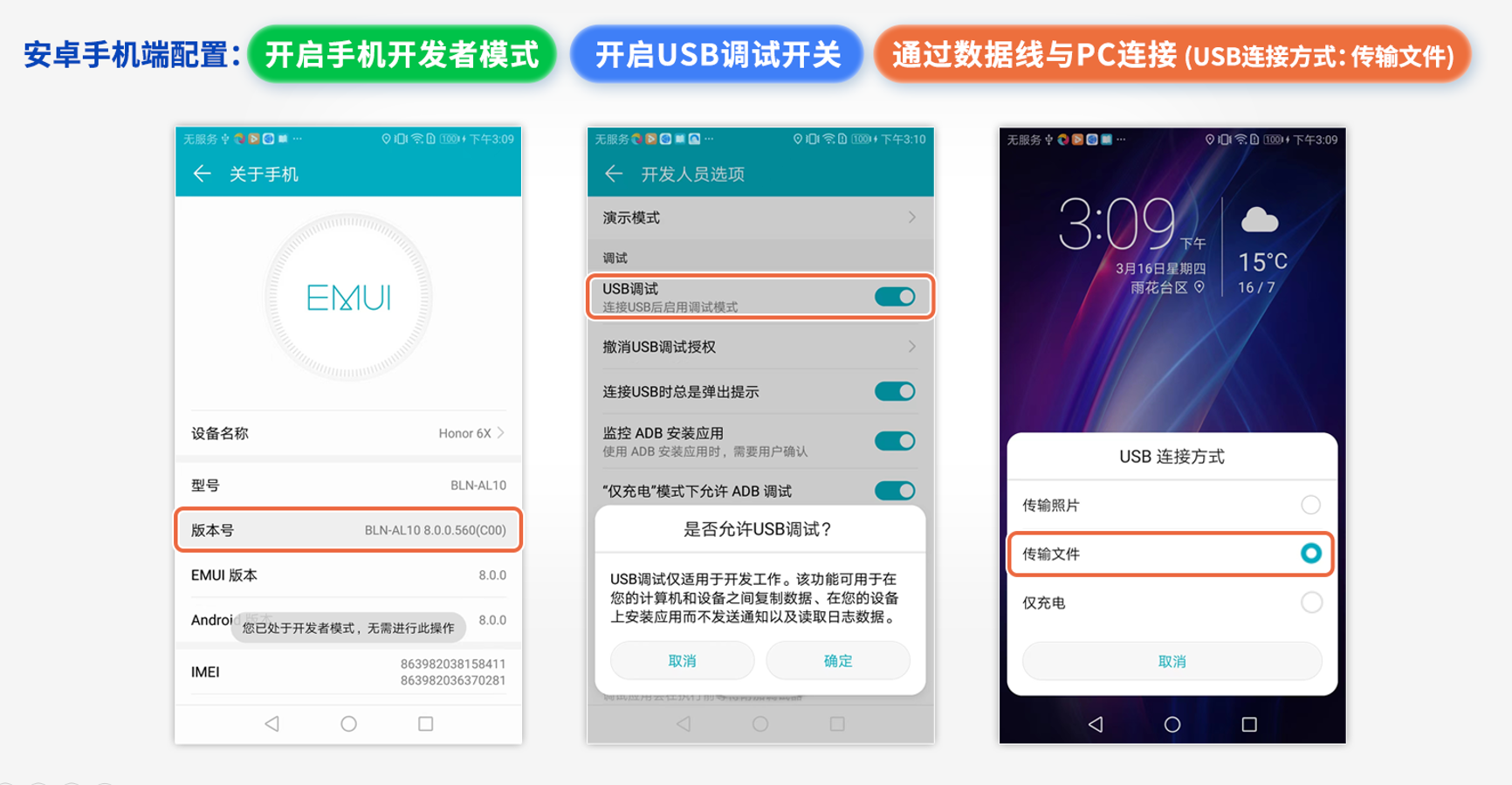
2.2:设计器:插件-安装手机插件-安卓,再打开手机管理,默认为安卓,点击连接
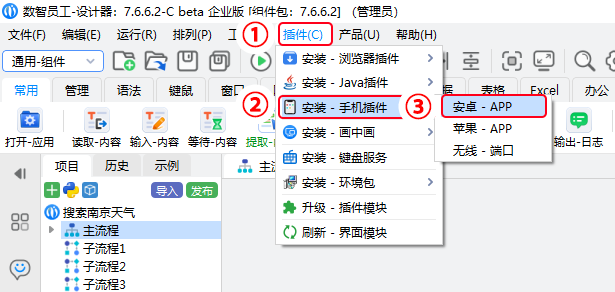
2.3:手机端-手机第一次连接时,会自行安装3个手机插件
① Appium Settings
② io.appium.uiautomator2.server
③ io.appium.uiautomator2.server.test
根据提示安装即可(仅第一次连接时需安装,一次安装永久使用,后续不会重复安装)
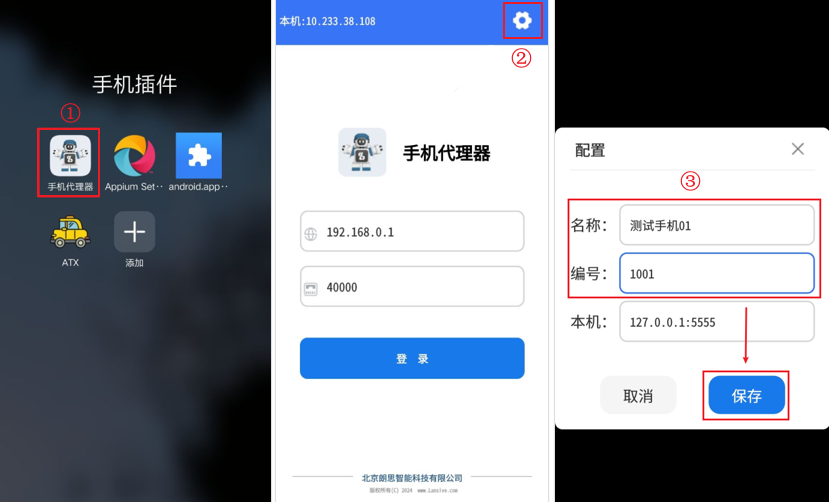
2.4:电脑端:手机3个插件安装成功后,设计器中手机管理页面,左下角状态为连接成功,并且同步显示手机界面!
(若未连接成功,再次点击连接按钮即可)
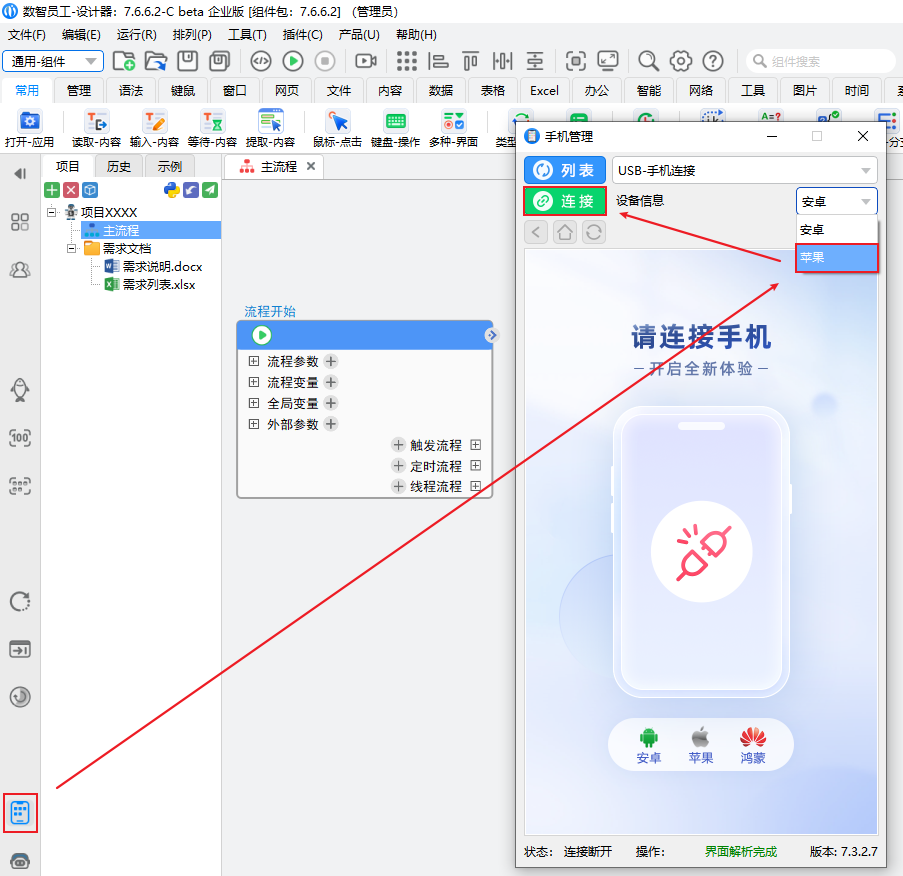
使用过程出现问题?点此查看-常见问题
 朗思IDE-在线手册
朗思IDE-在线手册